电脑系统如何重置 如何重置电脑的密码
在日常使用电脑的过程中,有时候我们会遇到忘记密码或者系统出现故障的情况,这时候就需要重置电脑系统或密码来解决问题,重置电脑系统可以帮助我们恢复到初始状态,解决系统运行缓慢或者程序崩溃的情况,而重置密码则可以帮助我们重新获得对电脑的控制权。接下来我们就来了解一下如何重置电脑系统以及密码的方法。
具体方法:
1.进入【选择一个选项】页面
(1)在按住 Shift键的情况下,点击重启。电脑启动后自动选择一个选项页面
(2)重启或开机,在Windows 启动前,按重启或电源按钮连续强制重启 3 次,即可进入选择一个选项页面
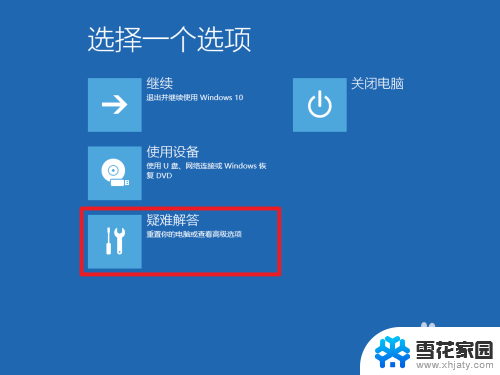
2.随后,点击【疑难问答】后,即可看见【重置此电脑】选项
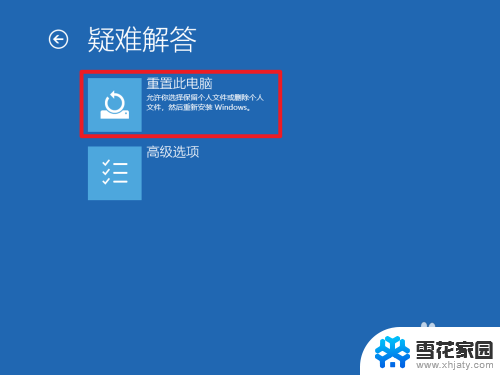
3.点击【重置此电脑】后,即可进入选择页面。选项如下:
【保留我的文件】是指删除电脑所有的应用以及设置,但是会保留系统盘中的个人文件!
【删除所有的内容】是指将电脑中所有的个人文件、设置和应用,全部删除!
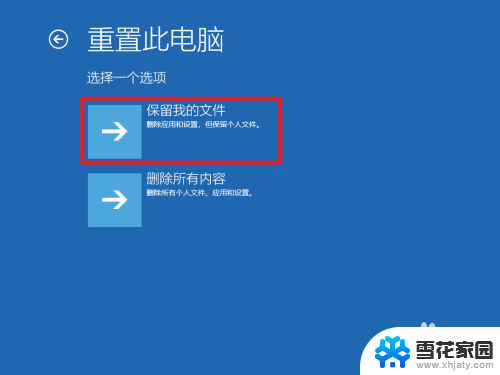
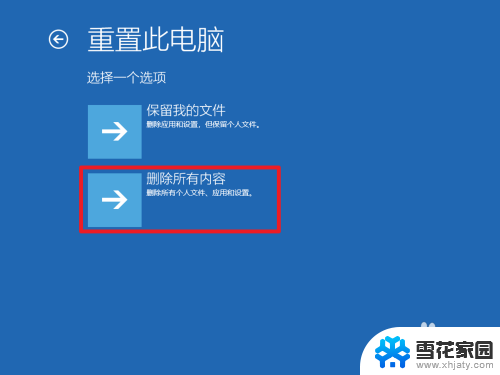
4.点击【删除所有内容】之后,会出现以下两个选项:
【仅删除我的文件】是指直接对安装系统的盘进行重置,即使之前曾经分区,也会重新恢复。
【完全清理驱动器】是指将所有的盘都进行格式化,包括系统盘!同样的,一些相关的设置,比如分区、注册表等等操作,都将被全部抹除,最后得到一个非常干净的系统!!!
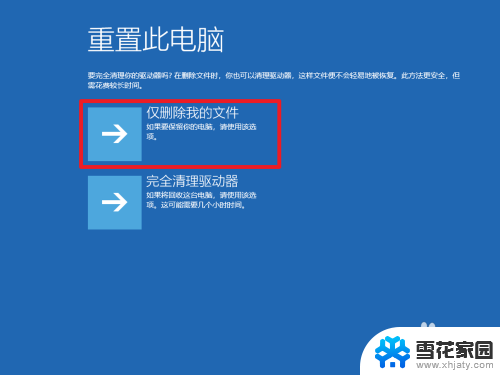
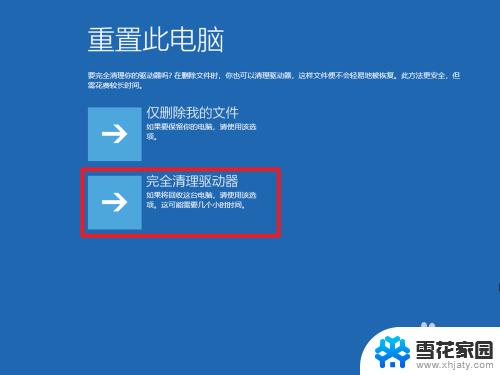
5.注意:【完全清理驱动器】选项请慎重选择,假如你没有需要保留的资料等,可以选择这个选项。另外,系统盘一般是指C盘。
以上是电脑系统如何重置的全部内容,如果有不清楚的地方,用户可以根据我提供的方法进行操作,希望对大家有所帮助。
电脑系统如何重置 如何重置电脑的密码相关教程
-
 密码门锁如何重置密码 电子门锁密码如何重置
密码门锁如何重置密码 电子门锁密码如何重置2024-01-06
-
 电脑如何重新设置开机密码 电脑开机密码设置步骤
电脑如何重新设置开机密码 电脑开机密码设置步骤2024-01-25
-
 联想小新系统重置 联想小新笔记本系统重置密码
联想小新系统重置 联想小新笔记本系统重置密码2025-04-09
-
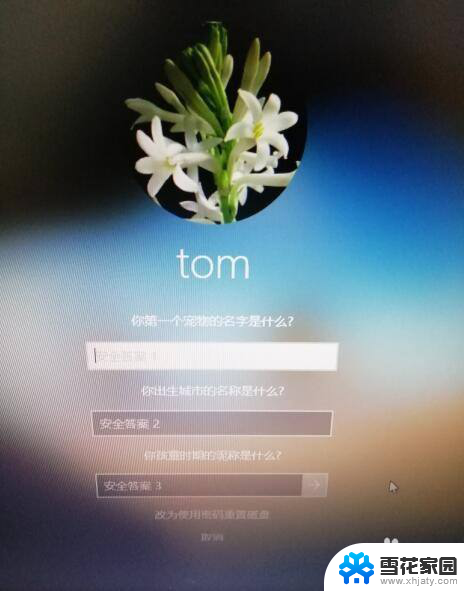 重置密码忘记了原密码怎么办 电脑忘记密码如何重新开机
重置密码忘记了原密码怎么办 电脑忘记密码如何重新开机2024-08-31
- dell笔记本电脑重置系统 戴尔电脑重置系统步骤
- 群晖nas重置 群晖NAS管理员密码重置及DSM系统配置指南
- dell电脑重置 戴尔电脑重置系统步骤
- 电脑如何将文件夹加密 如何在Windows系统中给文件夹设置密码
- 台式电脑的密码怎么设置 如何在台式电脑上设置密码
- 联想电脑设密码怎么设置密码 联想电脑如何设置开机密码
- 电脑微信设置文件保存位置 微信电脑版文件保存位置设置方法
- 增值税开票软件怎么改开票人 增值税开票系统开票人修改方法
- 网格对齐选项怎么取消 网格对齐选项在哪里取消
- 电脑桌面声音的图标没了 怎么办 电脑音量调节器不见了怎么办
- 键盘中win是那个键 电脑键盘win键在哪个位置
- 电脑如何连接隐藏的wifi网络 电脑如何连接隐藏的无线WiFi信号
电脑教程推荐